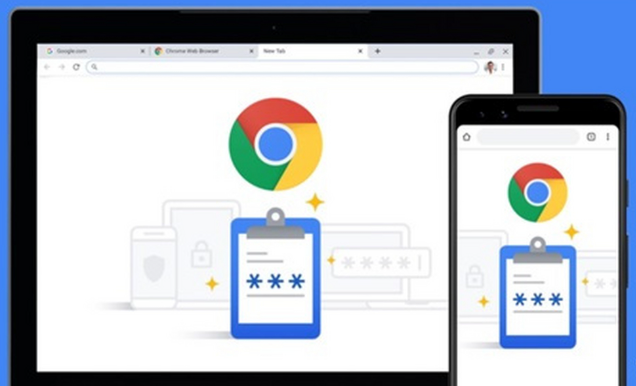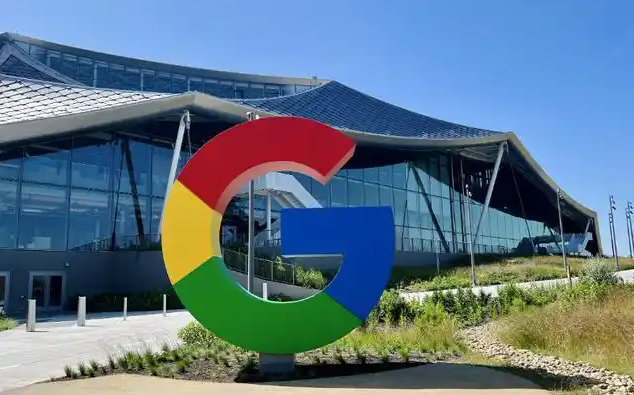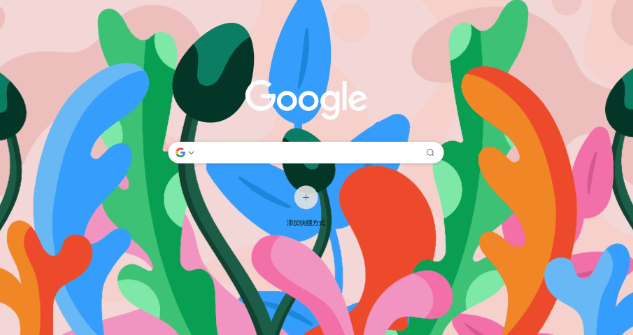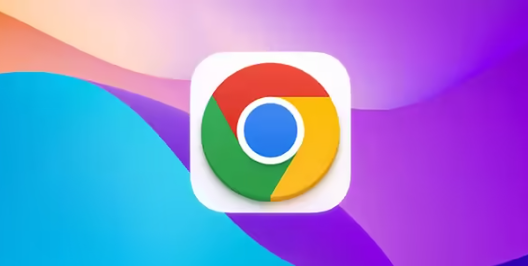教程详情

1. 检查浏览器和插件更新:点击右上角的三个点图标,选择“帮助”-“关于Google Chrome”,浏览器会自动检查更新并安装最新版本。同时,在扩展程序页面中,检查各个插件是否有可用更新,若有则及时更新。旧版本的浏览器或插件可能存在已知的兼容性问题或显示错误,更新后可能修复边框异常问题。
2. 调整浏览器显示设置:进入Chrome浏览器的设置页面,查看是否有更改过主题或样式相关设置,如高对比度模式等。若有,将其恢复为默认设置,看是否能解决插件窗口边框显示异常问题。
3. 清除浏览器缓存和数据:点击右上角的三个点图标,选择“更多工具”-“清除浏览数据”,在弹出的窗口中选择要清除的内容,如缓存的图片和文件、Cookie及其他网站数据等,然后点击“清除数据”按钮。清除完成后,重启浏览器,重新加载插件,查看边框是否恢复正常。过多的缓存数据可能导致页面显示异常,包括插件窗口边框。
4. 检查插件设置和兼容性:在浏览器地址栏输入“chrome://extensions/”,回车进入扩展程序页面。找到出现边框异常的插件,点击插件下方的“详情”或“选项”按钮,查看插件是否有相关的设置选项可调整窗口显示。若有,尝试恢复默认设置或调整为合适的配置。若怀疑是某个插件导致的边框异常,可先尝试禁用该插件。观察浏览器界面是否正常,若正常,则可能是该插件与当前浏览器环境或其他插件存在冲突。若禁用后问题仍未解决,可尝试卸载该插件,然后重新安装,看是否能修复边框异常问题。
5. 尝试其他浏览器或设备:如果上述方法都无法解决问题,可以尝试在其他浏览器中打开相同的网页或使用相同的插件,查看是否仍然出现边框异常问题。如果在其他浏览器中正常,则可能是Chrome浏览器的问题;如果在其他浏览器中也出现异常,则可能是插件本身的问题。此外,也可以尝试在其他设备上使用Chrome浏览器打开相同的网页或使用相同的插件,以确定问题是否与特定设备有关。